MS 워드 강조점 사용법 - 2가지 유형
- IT정보화/PC 앱 활용(유틸리티,기타)
- 2024. 8. 9.
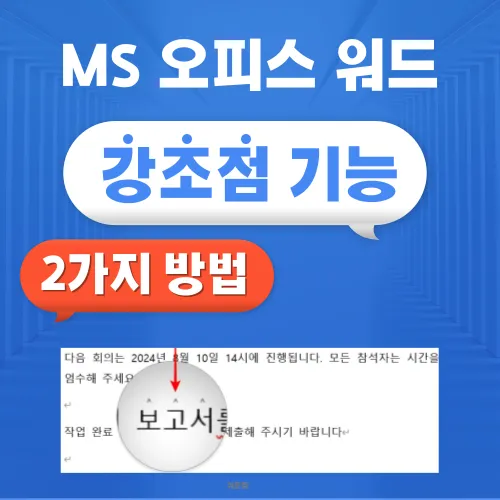
쉬운쌤입니다. 문서 작성 시 중요한 정보를 강조하거나 눈에 띄게 하는 것은 효과적인 문서 작성을 위해 필수적인 기능입니다. 이러한 역할을 하는 것이 바로 워드의 '강조점' 기능입니다. 이 글에서는 마이크로소프트 워드에서 강조점 기능을 사용하는 두 가지 방법을 소개하고, 이를 통해 문서의 가독성을 높이는 방법을 알아보겠습니다.
강조점 기능의 정의
강조점 기능은 특정 텍스트를 돋보이게 하여 독자의 주의를 끌고, 중요한 정보를 강조하는 데 유용합니다. 예를 들어, 문서의 중요한 키워드나 제목을 강조할 때 사용할 수 있습니다.
워드의 강조점은 디지털 문서에서 '방점'과 같은 역할을 하는 도구라고 생각할 수 있습니다.
'방점' 단어에 대해 궁금한 분은 아래에서 볼 수 있습니다.
방점(傍點) 뜻 - 글자를 강조하기 위한 기법
쉬운쌤입니다. 문서 작성에서 정보를 효과적으로 전달하는 것은 매우 중요합니다. 특히, 상대방의 주의를 끌고 중요한 내용을 강조하는 것은 정보 전달의 핵심입니다. 이러한 과정에서 '방점(傍
fervors.tistory.com
사용 시 주의사항 및 팁
지나치게 많은 강조점을 사용하면 오히려 가독성이 떨어질 수 있습니다. 필요한 부분에만 적절히 사용해 주세요.
아래 예시는 강조점을 보여드리기 위한 것으로, 실제로 문서작성 시 이렇게 사용하는 것은 추천하지 않습니다.
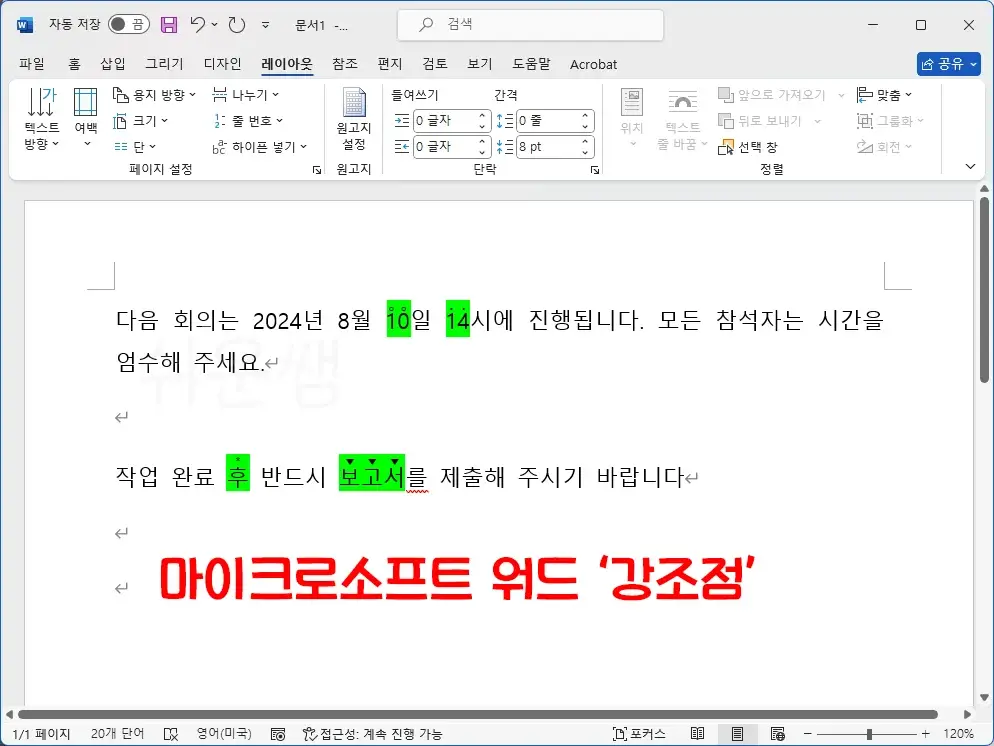
MS 워드 강조점 사용법
방법 1) 기본 - 강조점 기능
강조점 추가하기
1. 글자를 범위지정한 후, 글꼴 대화상자를 열기 위해 [홈] 탭의 [글꼴] 그룹 옆의 화살표 모양의 더 보기(확장) 버튼을 클릭합니다.
또는
단축키 Alt+D
마우스 우클릭 → [글꼴]을 클릭해도 됩니다.
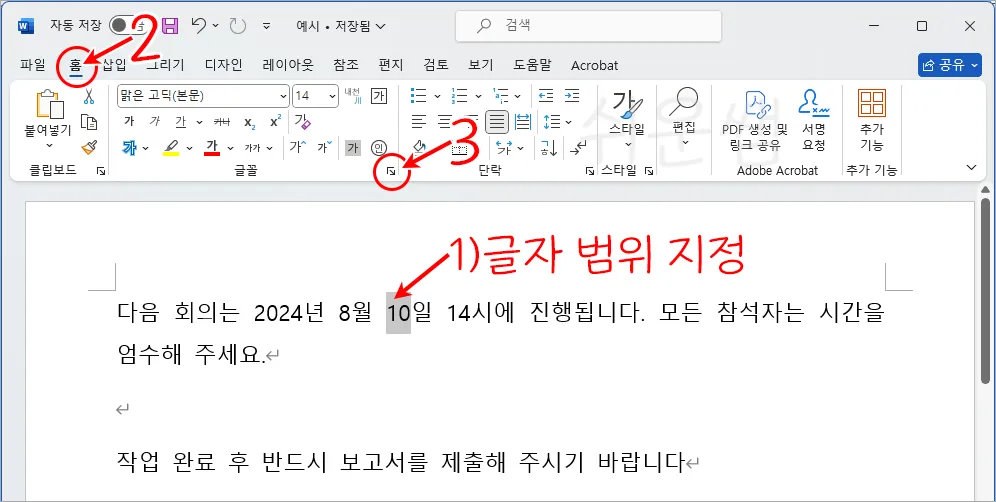
2. 글꼴 대화상자의 '강조점' 목록 버튼을 클릭하고, 두 가지 강조점(· 과 ˚ ) 중에서 하나를 클릭하여 선택한 후, [확인]을 클릭합니다.
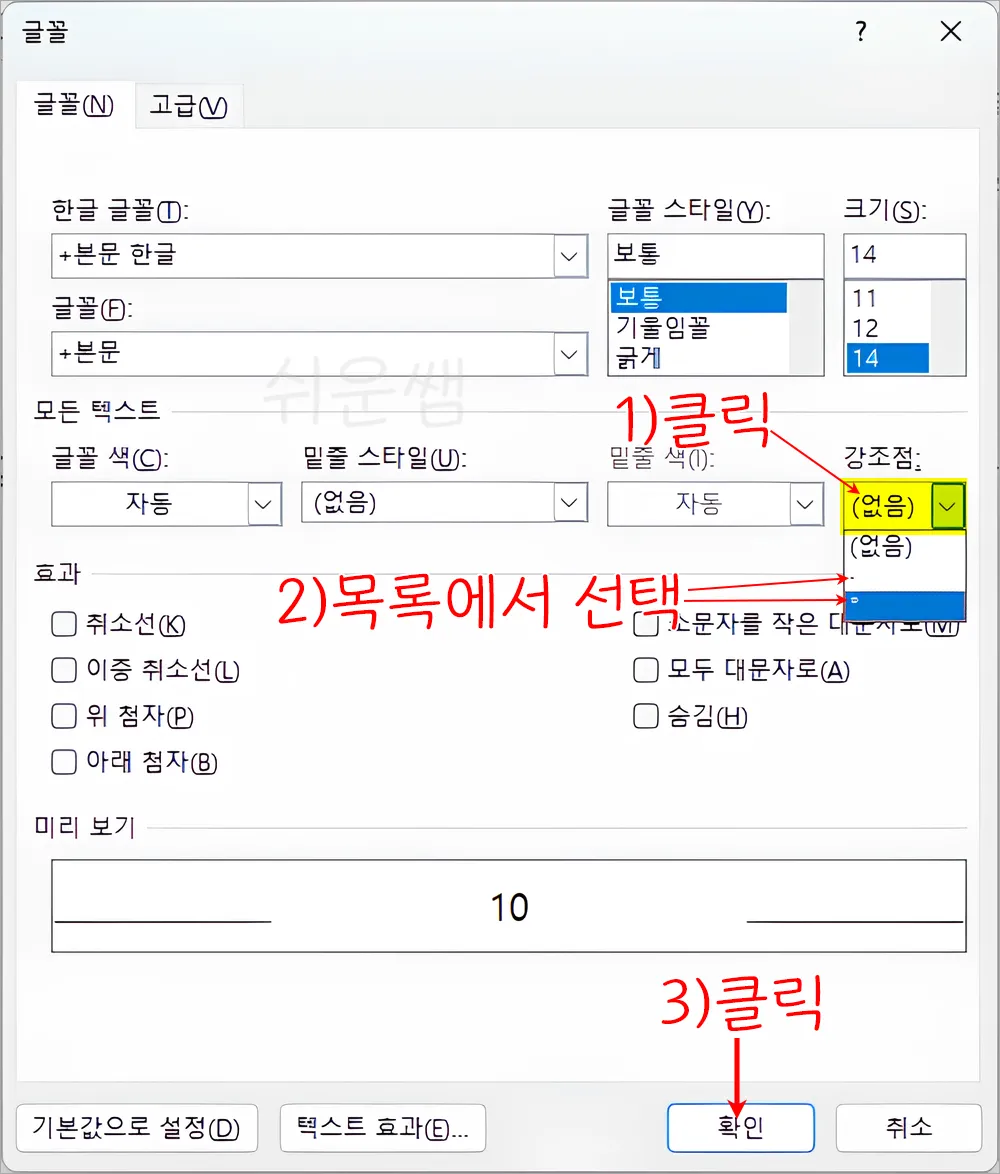
3. 결과) 강조점이 삽입되었습니다.
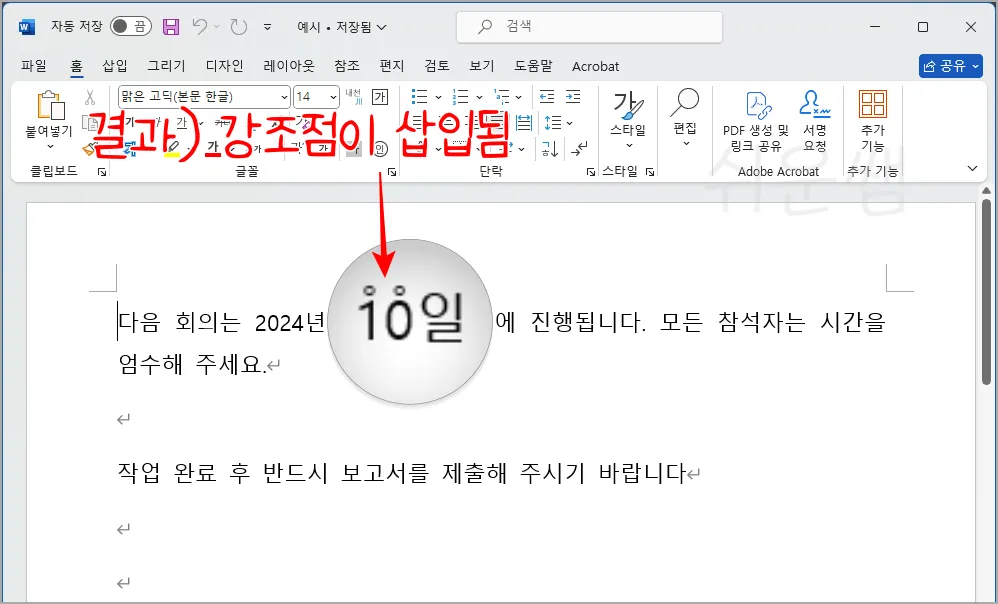
팁) 두 번째부터는 서식 복사 기능을 이용하면 다른 글자에도 간편하게 적용할 수 있습니다.
강조점을 변경 또는 삭제하기
다시 [글꼴] 대화상자를 열어서 '강조점'목록을 클릭하여 다른 모양으로 변경하거나, '없음'을 클릭하여 삭제합니다.
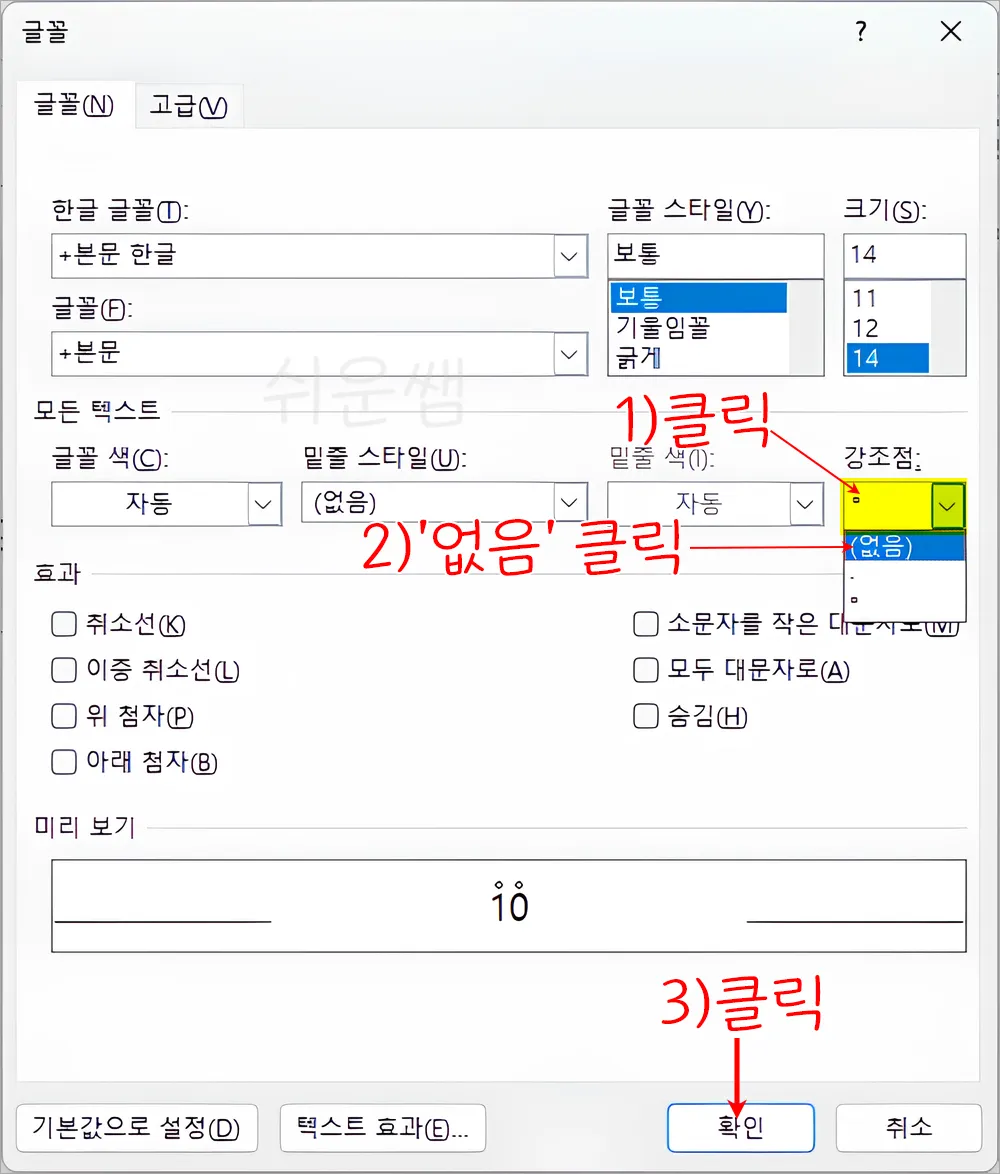
방법 2) 윗주 기능 활용
강조점 추가하기
이 방법은 '강조점' 기능보다 강조점 모양을 더 다양하게 사용할 수 있다는 큰 장점이 있습니다.
1. 글자를 범위지정하고, [홈] 탭의 '내천'이라고 쓰여있는 [윗주] 버튼을 클릭합니다.
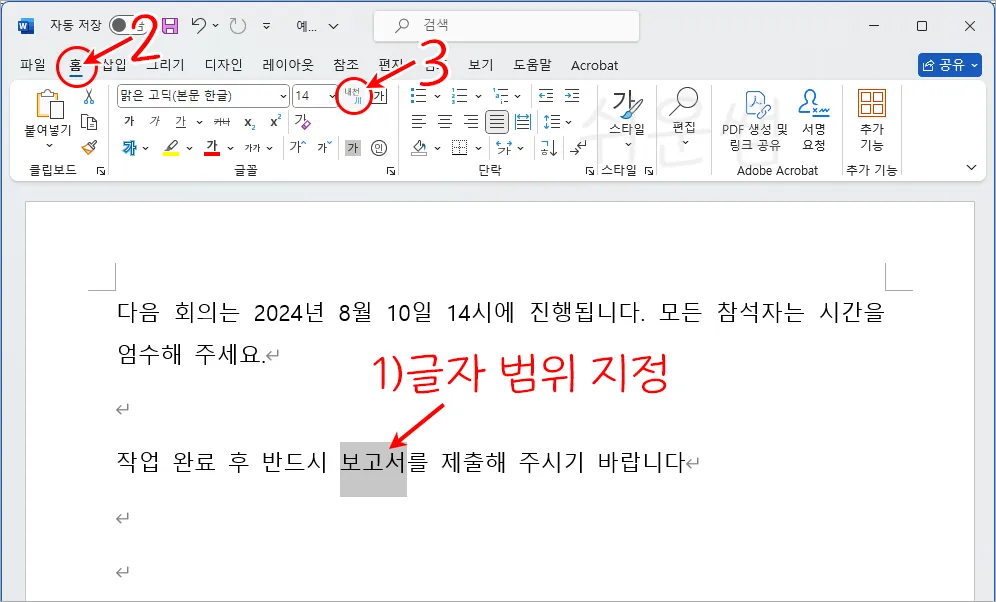
2. '윗주'칸에 원하는 강조점을 입력합니다. 정해진 강조점이 없으므로 *, ~, # 등을 자유롭게 입력할 수 있습니다. '크기'에서 강조점의 크기를 선택한 후, [확인]을 눌러주세요.
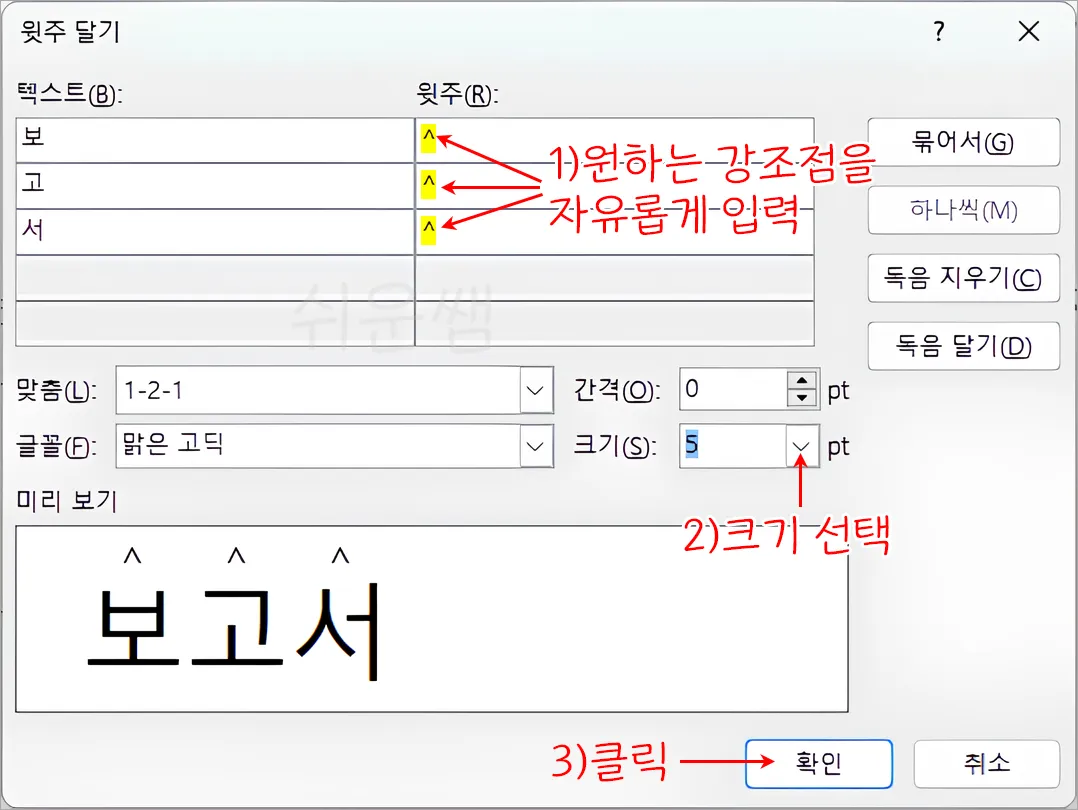
3. 결과) 강조점이 삽입되었습니다.
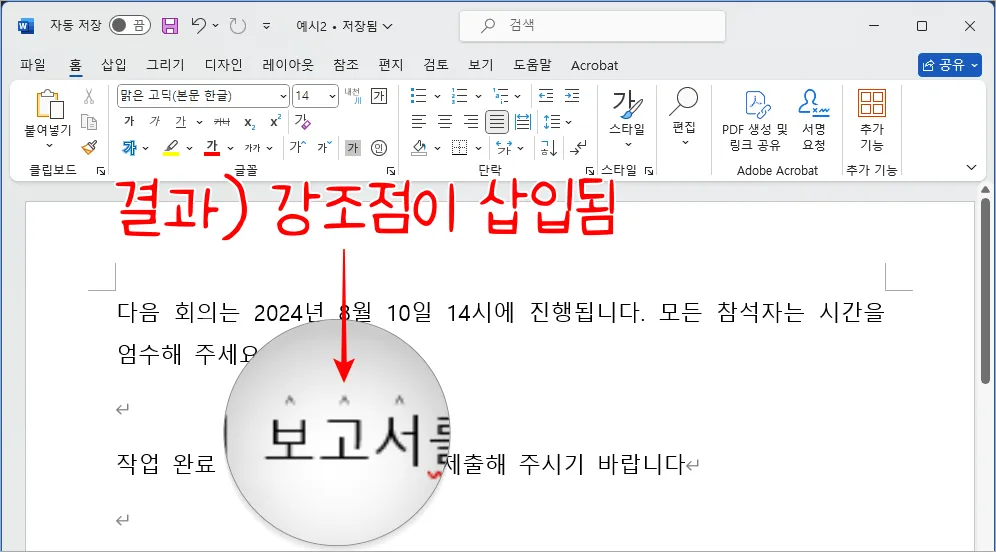
단, 이 기능을 반복해서 사용할 때 서식 복사기능은 적용 불가능합니다. 이유는 윗주는 '서식'이 아니라 '삽입'기능에 해당하기 때문입니다.
윗주를 활용한 강조점 변경 또는 삭제하기
글자를 범위지정하고, '강조점' 대화상자에서 '윗주'칸의 글자를 다른 글자로 바꾸면 변경됩니다. 또한, 삭제하려면 [득음 지우기]를 클릭하면 모두 한 번에 지워집니다.
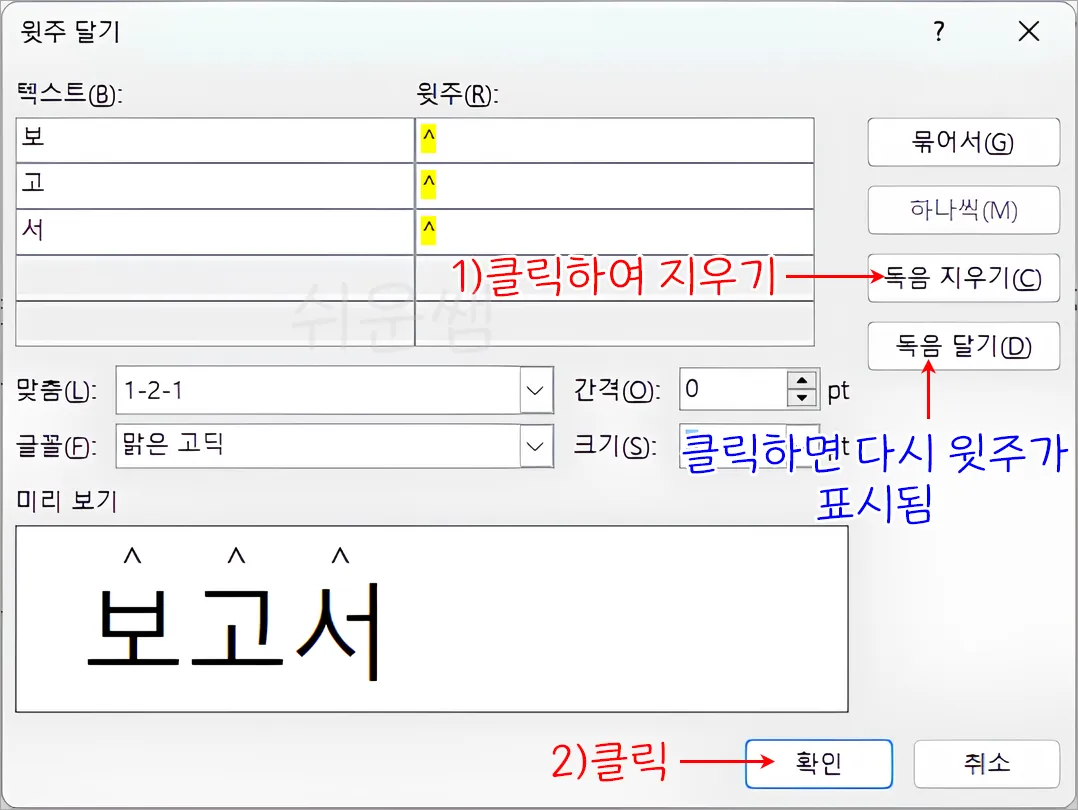
강조점 기능은 문서의 가독성을 높이고, 중요한 정보를 효과적으로 전달하는 데 큰 역할을 합니다. 오늘 소개한 두 가지 방법을 이용하여 문서에 강조점 기능을 사용해 보시길 바랍니다.
<관련글 더 보기>
한컴오피스 한글(hwp) 강조점 설정 방법
쉬운쌤입니다. 문서 작성 시 강조점은 텍스트의 특정 부분에 점이나 밑줄 등의 표시를 추가하는 기능으로, 문서의 가독성을 높이고 정보 전달의 효과를 극대화할 수 있습니다. 이 기능은 과거의
fervors.tistory.com
방점(傍點) 뜻 - 글자를 강조하기 위한 기법
쉬운쌤입니다. 문서 작성에서 정보를 효과적으로 전달하는 것은 매우 중요합니다. 특히, 상대방의 주의를 끌고 중요한 내용을 강조하는 것은 정보 전달의 핵심입니다. 이러한 과정에서 '방점(傍
fervors.tistory.com
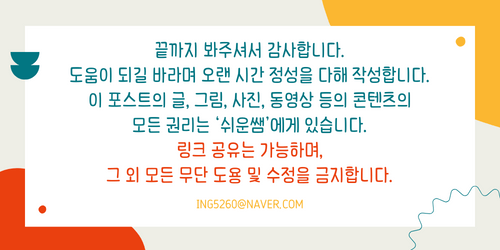
'IT정보화 > PC 앱 활용(유틸리티,기타)' 카테고리의 다른 글
| 고화질 PDF 캡처 - 어도비 리더 스냅샷 해상도 설정하는 방법 (0) | 2024.06.23 |
|---|---|
| 포토샵 최근 작업 항목 삭제 및 감추는 방법 (0) | 2024.02.02 |
| [Adobe] 어도비리더 최신 버전에서 익숙한 이전 버전으로 되돌리는 방법 (0) | 2024.01.07 |
| [Adobe] 어도비 리더 배경 및 pdf문서 다크모드(어두운 테마) 설정 방법 (2) | 2022.06.28 |
| [Adobe] 어도비 리더 2024년 최신 및 구버전 - 스냅샷 위치 및 스냅샷 단축키 (0) | 2022.04.02 |